Maison >interface Web >Tutoriel PS >Apprenez étape par étape à utiliser PS pour ajouter des effets de glace aux matériaux manuels (partager)
Apprenez étape par étape à utiliser PS pour ajouter des effets de glace aux matériaux manuels (partager)
- 奋力向前original
- 2021-09-13 15:57:053888parcourir
Dans l'article précédent "Vous apprendre à utiliser PS pour créer un texte d'effets spéciaux de flamme (partage de compétences)", je vous ai présenté comment utiliser PS pour créer un texte d'effets spéciaux de flamme. L'article suivant vous expliquera comment utiliser PS pour ajouter un effet de gel aux matériaux manuels. Voyons comment le faire ensemble.

L'effet de l'ajout de glace à la main est le suivant

ps ajoute l'effet de glace au matériau de la main
1. Ouvrez PS, créez une toile, remplissez-la de noir, importez le matériau. de la main, copiez le calque 2, cliquez sur le calque du haut pour annuler les petits yeux afin de les rendre invisibles.
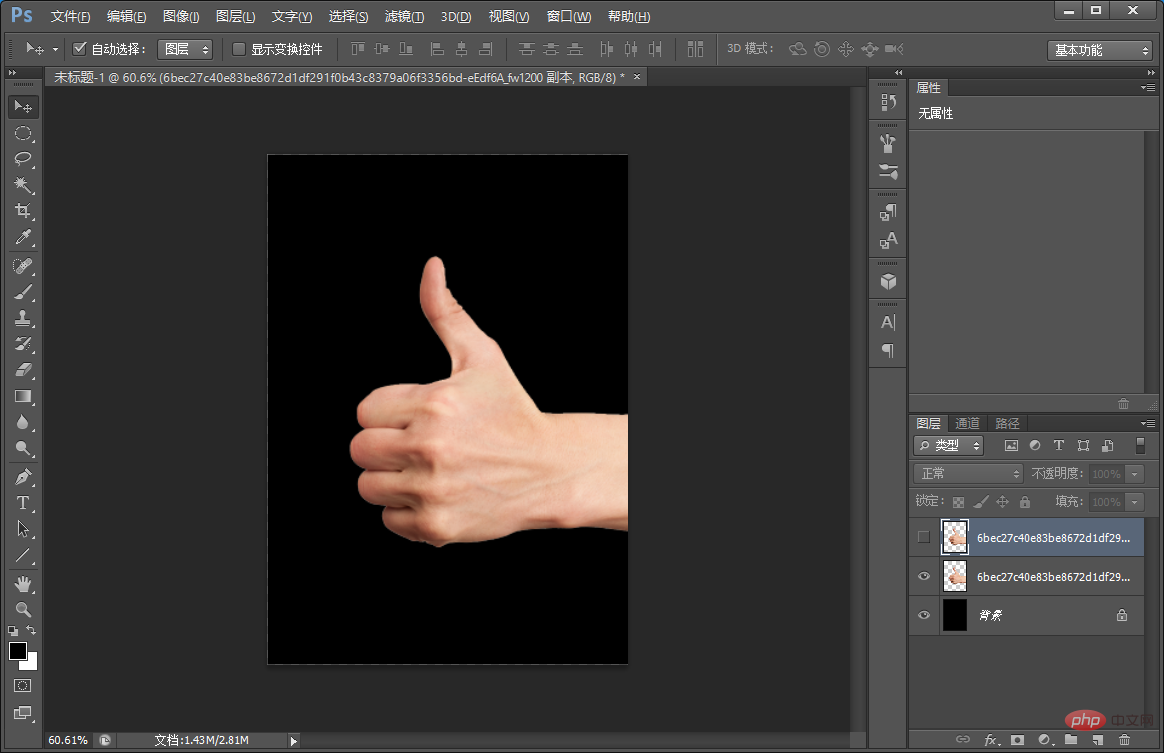
2. Pour décolorer le calque, exécutez : [Image]-[Ajustement]-[Décolorer]. Comme indiqué ci-dessous.
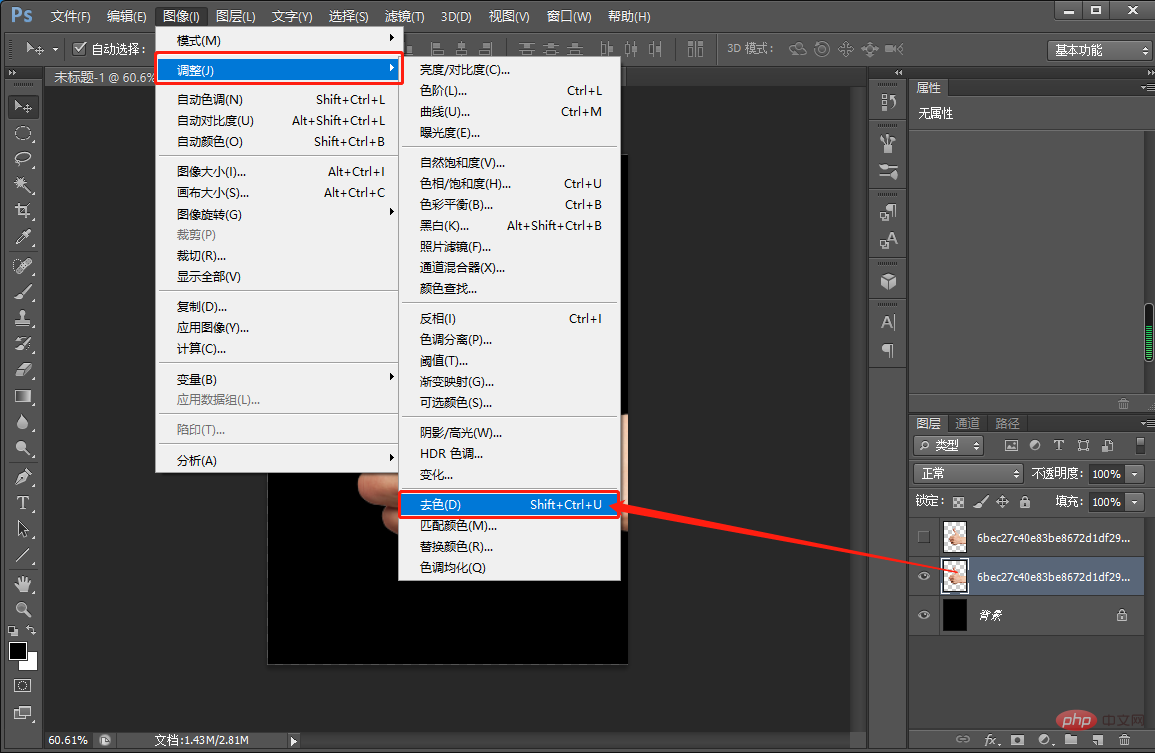
3. Après avoir supprimé la couleur, continuez à appliquer la bibliothèque de filtres au calque, exécutez : [Filtre]-[Bibliothèque de filtres]-[Effet artistique]-[Emballage plastique] paramètres numériques, comme indiqué ci-dessous.
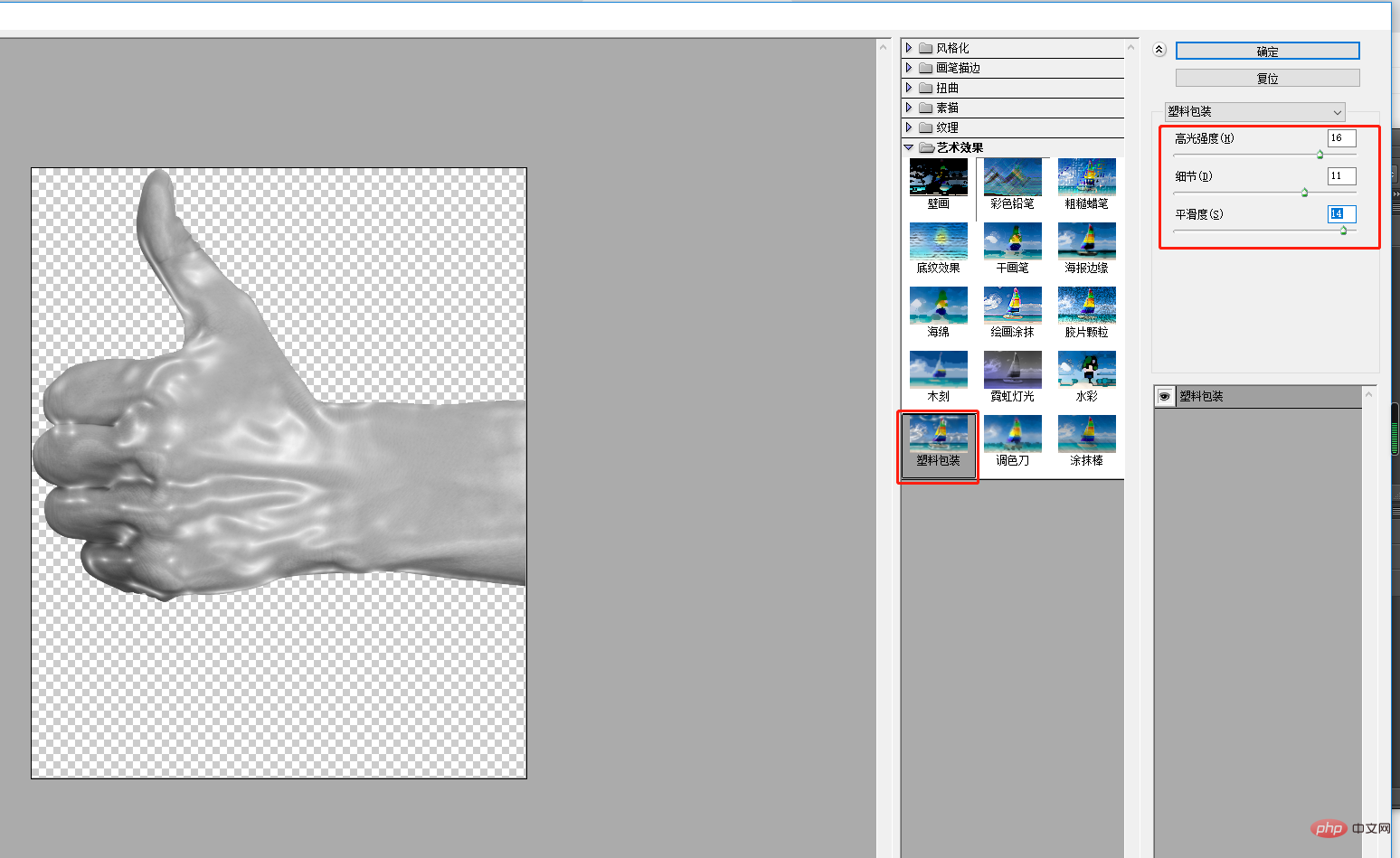
4. Ensuite, décolorez le calque, exécutez : [Image]-[Ajustement]-[Décolorer]. Comme indiqué ci-dessous.

5. Après la décoloration, continuez à ajouter une bibliothèque de filtres au calque, exécutez : [Filter]-[Filter Library]-[Distortion]-[Glass] paramètres numériques, comme indiqué ci-dessous.
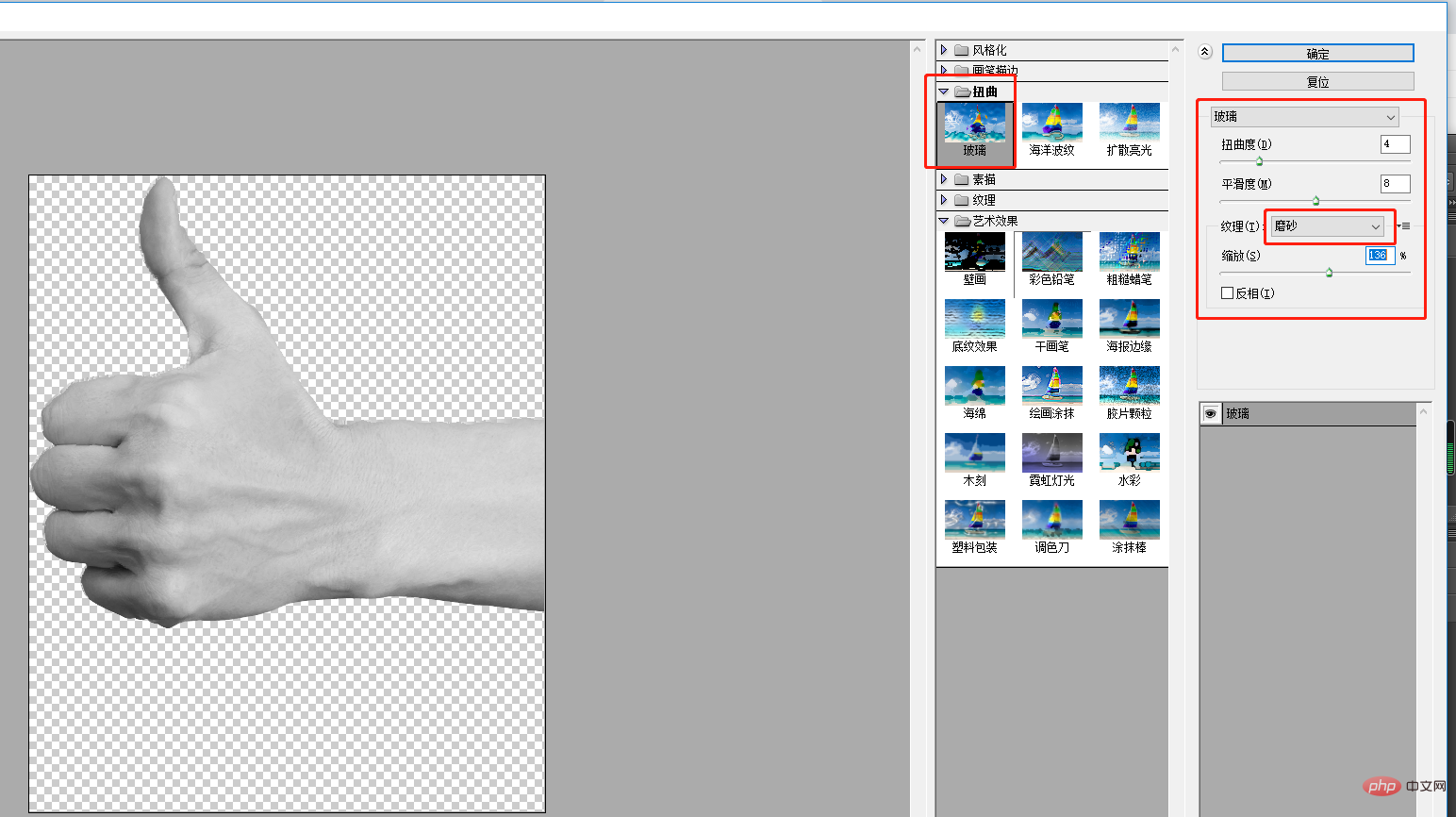
6. Sélectionnez le mode de fusion des calques avec votre main pour modifier le [Filtre].
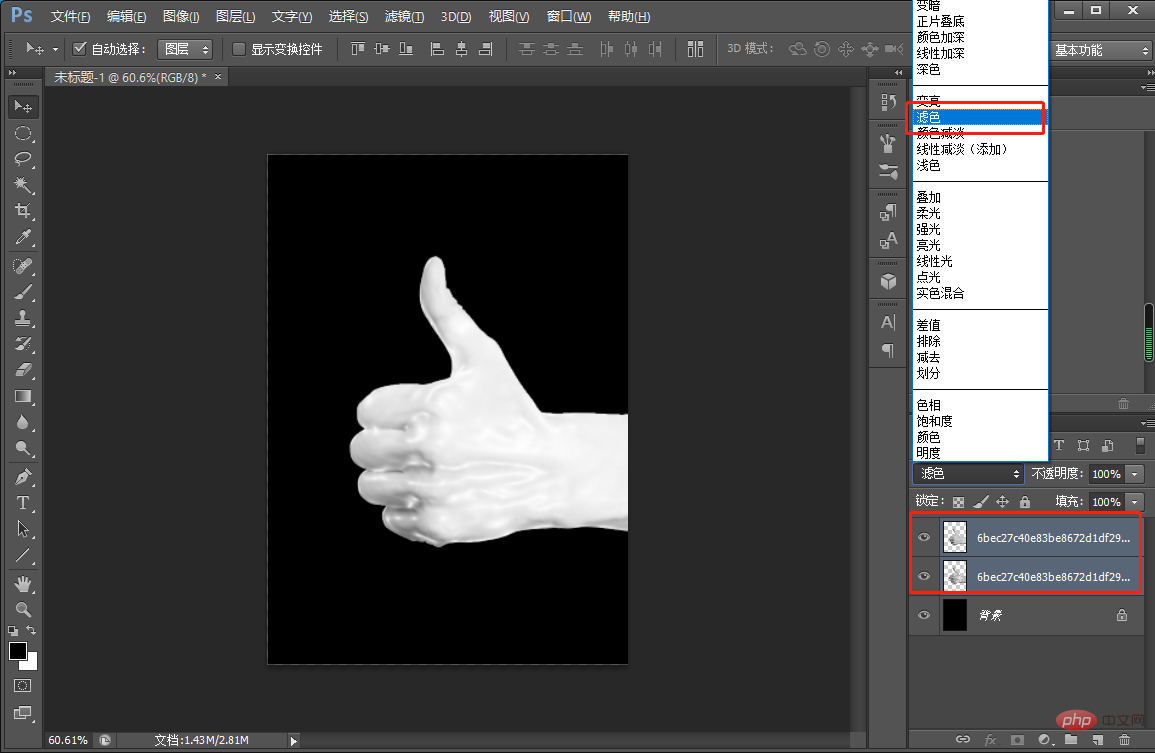
7. Sélectionnez le calque avec votre main pour créer un nouveau groupe.
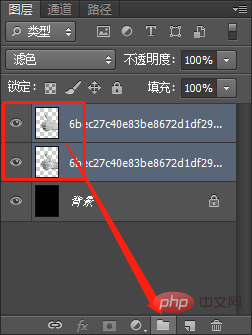
8. Ajoutez [Teinte/Saturation], créez un masque d'écrêtage, cochez [Coloration] et ajustez-le jusqu'à obtenir l'effet bleu glacier.
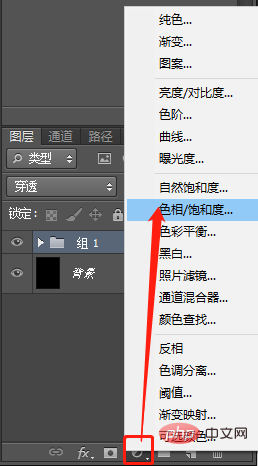
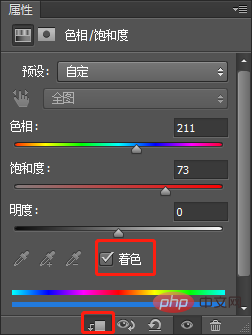
9. Double-cliquez sur le style de calque pour ajouter le paramètre numérique [Outer Glow], comme indiqué ci-dessous.
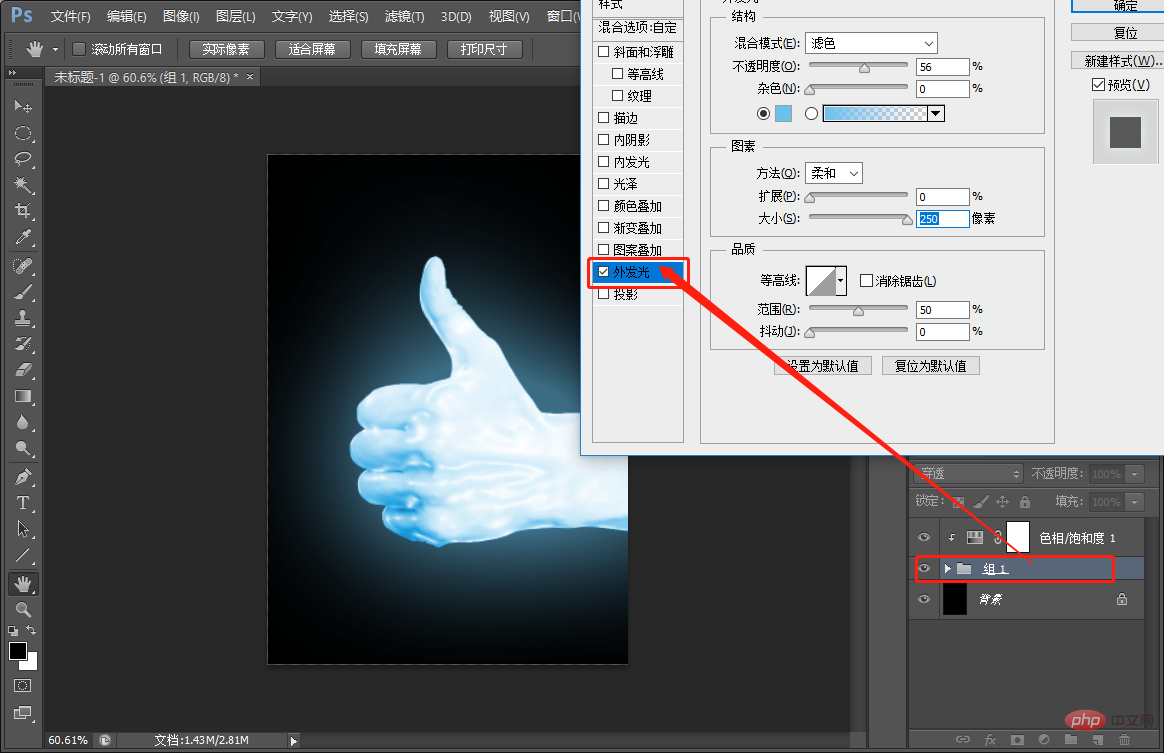
10. L'effet est terminé.
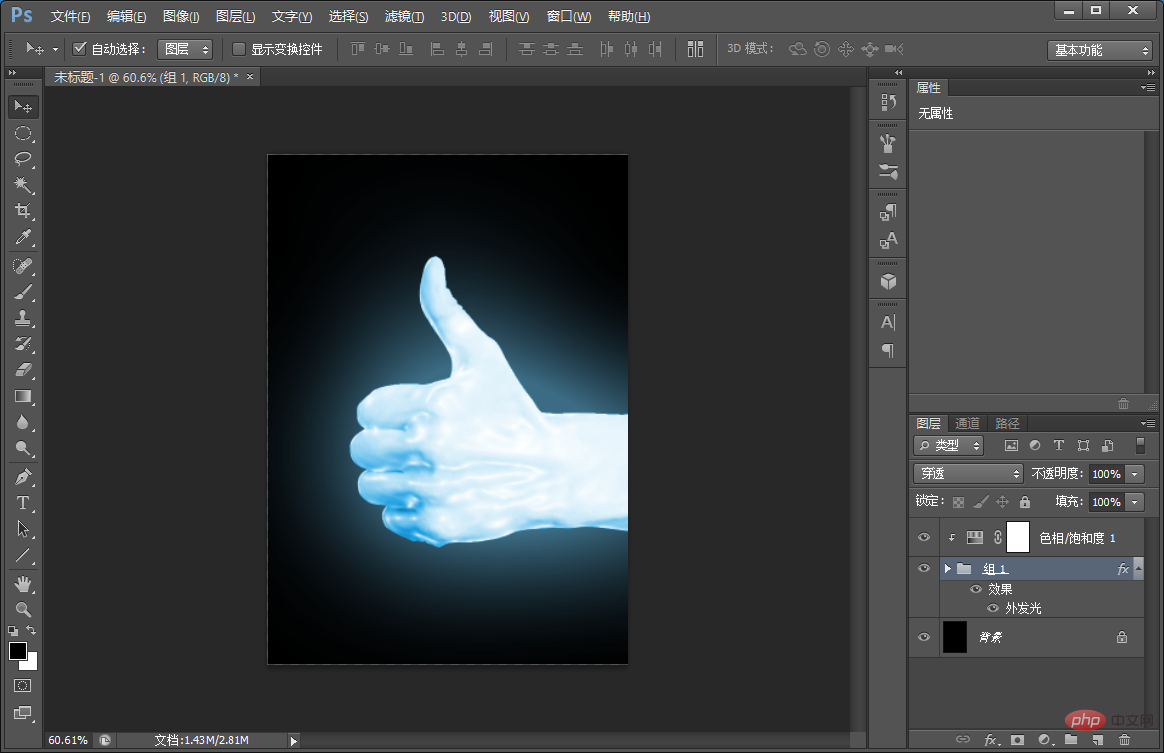
Apprentissage recommandé : Tutoriel vidéo PS
Ce qui précède est le contenu détaillé de. pour plus d'informations, suivez d'autres articles connexes sur le site Web de PHP en chinois!
Articles Liés
Voir plus- Apprenez à utiliser PS pour ajouter de la couleur de maquillage aux paupières (partager)
- Un article expliquant le problème selon lequel phpStudy php_intldll ne peut pas être chargé
- Apprenez étape par étape à utiliser PS pour créer des effets de disque vinyle (partager)
- Compétences PS incontournables : Comment convertir des photos d'avatar en peintures à l'huile (explication détaillée avec images et texte)
- Une astuce pour vous apprendre à utiliser PS pour créer du texte avec effets spéciaux de flamme (partage de compétences)

